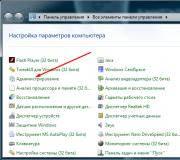Cara memuat turun dokumen ke telefon anda: arahan untuk sistem operasi yang berbeza. Menyalin kandungan dari komputer ke pemacu denyar USB Memadam dari dialog
Artikel dan Hacks Hidup
Ini sebenarnya agak mudah dilakukan. Artikel ini akan menunjukkan kepada anda cara memuat turun dokumen ke telefon anda yang menggunakan tiga platform mudah alih yang paling biasa.
Dan perisian khas dari kedai aplikasi akan membantu kami dalam hal ini.
Manual IOS
- Untuk melakukan ini, pergi ke App Store atau iTunes Store dan cari program yang menyokong kemampuan bekerja dengan dokumen pejabat, iaitu dengan fail teks, meja dan persembahan.
- Documents To Go adalah suite pejabat yang baik. Antara lain perisian percuma terdapat aplikasi yang mudah dan senang seperti Office Plus.
- Setelah memuat turun dan memasang perisian pada telefon pintar, kami dapat menyambungkannya ke PC dan membuka iTunes.
- Di bahagian "Program", aplikasi yang kami muat turun mesti dipaparkan
- Anda boleh menambah atau menyeret dan melepaskan dokumen di sana.
- Jangan lupa tentang penyegerakan.
Arahan untuk Android atau Windows Phone

Sekiranya kita menggunakan platform Android, kita dapat memasang aplikasi seperti Google Docs di telefon pintar kita. Program ini direka khas untuk melihat dan menyunting dokumen.
Ia juga dibenarkan bekerja dengan fail PDF dan persembahan. Perhatikan bahawa memuat naik dan menukar dokumen melalui aplikasi seperti itu sangat mudah.
Sebagai contoh, kita boleh mengambil gambar dokumen ini dan menukarnya. Sekiranya dikehendaki, kami berhak membuka akses kepada rakan.
By the way, untuk bekerja dengan PDF Android lebih baik hanya menggunakan aplikasi Google Drive. Klik pada fail, kemudian buka menu di kanan atas.
Setelah itu kita dapat memilih dan menyalin teks, mencari dokumen, menyimpan fail, atau mencetaknya melalui Cetakan Awan Google.
- Sekiranya kita mempunyai telefon pintar Telefon Windows, anda harus menggunakan aplikasi tersebut Microsoft word Mudah alih.
- Setelah memasangnya, buka bahagian yang disebut "Office".
- Untuk pergi ke pilihan "Dokumen", geser jari anda ke seluruh skrin.
- Kami mencari dokumen yang kami perlukan dan klik di atasnya.
- Sebagai tambahan, kita boleh pergi ke bahagian "Lokasi" dan menunjukkan dengan tepat di mana fail ini atau fail itu berada (pada peranti, di OneDrive, dan sebagainya).
Sekiranya kita ingin menggunakan OneDrive, kita perlu menyediakan Windows Live ID.
Artikel dan Hacks Hidup
Sekiranya kita tidak tahu bagaimana melakukan ini, kita perlu terlebih dahulu memutuskan mengapa fail ini diperlukan peranti mudah alih... Mari cuba cari cara memuatkan dokumen Word ke iPhone, dengan mengambil kira permintaan setiap pengguna.
Kaedah muat turun yang mungkin
- Mari mulakan dengan itu fail teks pada peranti mudah alih mungkin diperlukan untuk membaca, penghantaran seterusnya melalui pos, atau untuk perkhidmatan Dropbox. Semua pilihan ini adalah percuma.
- Sekiranya kita berminat untuk membaca secara berkala, kita boleh memilih program seperti Good Reader atau Readdle Docs. Kriteria utama ketika memilih aplikasi mestilah format yang disokongnya.
- Sekiranya kita perlu membaca Fail PDF, iBook akan lakukan, jika format pejabat adalah iWorks.
- Di samping itu, kebetulan anda perlu memuat turun dokumen Word untuk mengeditnya kemudian. Dalam keadaan ini, perisian khas akan membantu - contohnya, Office Plus.
- MS Office juga serasi dengan QuickOffice, yang dianggap salah satu yang terbaik. Dianjurkan untuk memilih aplikasi yang dapat mengenali format sebanyak mungkin.
- Selain itu perisian, kita akan perlukan memasang iTunes ke komputer peribadi.
- Kami menyambungkan iPhone ke PC. Buka iTunes dan di menu Aplikasi yang kami dapati aplikasi terpasangyang akan membaca dokumen Word. Klik "Tambah fail".
- Antara perisian yang disebutkan di atas adalah suite pejabat rasmi Apple yang disebut iWork.
Muat turun melalui iWork

- Suite pejabat ini merangkumi penyunting teks bernama Pages, penyunting hamparan Nombor dan aplikasi persembahan Keynote yang serupa dengan Power Point.
- Anda boleh mencari dan memuat turun iWork di App Store. Ia dianggap sebagai penerus AppleWorks, walaupun senarai utamanya kefungsian adalah berbeza.
- Pakej ini ditawarkan secara percuma dan mempunyai integrasi iLife. By the way, kedua-dua pakej ini disertakan dengan setiap Mac secara asli.
- Sekiranya kita berminat dengan dokumen Word, tidak ada penyunting teks yang lebih baik untuk iOS daripada Halaman. Ini adalah aplikasi hebat yang telah direka khas untuk peranti Apple.
- Di mana sahaja kita berada, ia akan membantu kita membuat, melihat dan menyunting dokumen teks. Di samping itu, program ini menyokong integrasi dengan iCloud, dan oleh itu dokumen akan muncul di semua peranti kami.
Firmware menghalang pengguna daripada bekerja dengan dokumen Office. Sekiranya perlu, segera buat penyesuaian fail format perkataan dan Excel dari alat "apple" mesti dimuat turun permohonan pihak ketiga dari AppStore.
Nasib baik, terdapat banyak program serupa di kedai Apple rasmi. Dengan menggunakan salah satu contohnya, kami akan menunjukkan bahawa memproses dokumen pejabat pada iPhone sebenarnya adalah prosedur yang sangat mudah.
Portal tematik "dalam satu suara" mengesyorkan memuat turun dan memasang Dokumen 6 dari Readdle - pengurus fail dan penyemak imbas, "dua dalam satu". Namun, sebenarnya, program ini tidak boleh disebut senang - sukar bagi pemula untuk mengetahuinya. Dokumen 6 mempunyai kelemahan lain - aplikasi ini memberikan permintaan yang tinggi pada "sistem operasi"; memerlukan versi iOS di atas 9.0. Adalah masuk akal bagi pengguna untuk mencari alternatif yang sesuai untuk program Readdle.
Dua aplikasi mengaku seperti itu: Polaris Office dan "MyOffis Documents". Program Polaris Office lebih dikenali, tetapi mempunyai beberapa kelemahan serius: pada mulanya, berat utiliti cukup mengagumkan - lebih dari 100 MB, kedua, banyak fungsinya tersedia untuk pengguna hanya setelah membeli langganan.
"MyOffice Documents" adalah produk domestik yang benar-benar segar yang muncul di AppStore hanya pada akhir tahun 2016.
Penyunting teks ini mampu membanggakan reka bentuk moden dan ringkas dan sangat sederhana. Berbanding dengan Polaris Office, program "MyOffice Documents" beratnya kurang (sekitar 80 MB) dan menawarkan lebih banyak cara untuk mengimport dokumen "dari luar". Berdasarkan contoh aplikasi Rusia, kita akan mengkaji kaedah pemprosesan dokumen pejabat pada iPhone.
Bagaimana cara memuat turun dokumen Word ke iPhone?
Terdapat 3 cara untuk memuat naik dokumen Word atau program pejabat lain ke aplikasi MyOffice Documents - semuanya sama hebat.
Bagaimana cara memuat naik dokumen teks ke iPhone dari komputer?
Sekiranya anda ingin memindahkan fail dari PC ke iPhone, anda harus menggunakan e-mel sebagai perantara. Teruskan seperti ini:
Langkah 1... Log masuk ke peti mel anda dari PC anda dan hantarkan surat dengan dokumen Word yang dilampirkan ke alamat anda sendiri.
Langkah 2... Buka peti mel iPhone anda menggunakan penyemak imbas Safari atau aplikasi khas. Pengguna perkhidmatan Rambler, misalnya, dapat menggunakan program Rambler / Mail yang terdapat di AppStore.
Langkah 3... Pilih masuk peti mel salah satu bahagian: " Dihantar"atau" Peti Masuk". Di sana anda akan menemui surat yang dihantar dari PC. Buka surat ini.
Langkah 4... Muat turun lampiran dari surat ke memori iPhone. Dalam aplikasi Rambler / Mail, anda boleh melakukannya dengan mengklik anak panah ke bawah.


Langkah 6... Pilih dari pilihan " Salin ke "Dokumen».

Selepas itu program "MyOffice Documents" akan dimulakan secara automatik. Di bahagian " Dihidupkan perantiDari program ini, anda akan menemui fail teks yang dimuat turun.
Bagaimana cara memindahkan dokumen ke iPhone melalui awan?
Cara untuk memuat turun fail Word melalui surat tidak sesuai. Adalah lebih mudah untuk membuang dokumen ke dalam penyunting teks menggunakan salah satu perkhidmatan awan... Anda boleh menggunakan, misalnya, perkhidmatan iCloud Drive, yang boleh diakses oleh setiap peminat produk "apple".
Langkah 1... Pergi ke www.iCloud.com dan log masuk.
Langkah 2... Di menu utama, pilih bahagian " Halaman».

Langkah 3... Jatuhkan dokumen ke " Halaman". Klik pada gear dan pada menu yang muncul, pilih pilihan " Muat naik dokumen ke iCloud ...».

Kemudian melalui " Konduktor"Pilih fail yang anda mahukan di PC anda dan klik" Buka».

Selepas itu, anda boleh menutup tab iCloud di PC.
Langkah 4... Lancarkan aplikasi "MyOffice Documents" di iPhone dan klik pada butang dengan tanda "+".


Langkah 5... Dari menu yang muncul, pilih dari mana anda mahu mengimport fail. Kami lebih suka pilihan " pemacu iCloud».

Langkah 6... Melanjutkan ke bahagian " pemacu iCloud", Anda akan melihat folder" Halaman».

Buka folder ini - di dalamnya anda akan menemui dokumen yang dijatuhkan dari komputer.

Klik pada dokumen dan ia akan dimuat ke dalam editor teks.
Bagaimana saya memuat turun dokumen Office menggunakan penyemak imbas Safari?
Sekiranya anda ingin memuat naik dokumen yang tersedia di Internet (misalnya, buku) ke memori iPhone, anda tidak perlu menggunakan PC sama sekali dan memuat turunnya secara langsung dari penyemak imbas gadget bawaan. Ini dilakukan seperti ini:
Langkah 1... Lancarkan Safari dan cari di Internet untuk fail yang ingin anda muat turun.
Langkah 2... Buka dokumen ini di penyemak imbas dan klik pada skrin alat. Butang " Buka di ...»

Klik padanya - ini akan memunculkan menu.
Langkah 3... Dari menu, pilih pilihan " Salin ke "Dokumen».

Kemudian klik " Selesai».

Buku yang dimuat turun akan tersedia di " Pada peranti»Permohonan« Dokumen MyOffice».
Bagaimana membuat dokumen di iPhone?
Membuat dokumen baru pada peranti "epal" juga boleh dilakukan program pihak ketiga... Dalam aplikasi "MyOffice Documents" pembentukan dokumen adalah seperti berikut:
Langkah 1... Buka program dan di bahagian " Pada peranti"Klik pada ikon tambah.

Langkah 2... Pilih jenis fail yang ingin anda buat. Pilihan termasuk fail teks (Word), hamparan (Excel), dan folder.

Katakan kita memerlukan dokumen teks - untuk menghasilkannya kita perlu memilih pilihan " Teks". Dengan mengklik "Teks", anda akan berada di editor:

Semua fungsi utama Word desktop juga terdapat dalam penyunting aplikasi "MyOffice Documents". Khususnya, penyunting teks membolehkan anda:

Fungsi yang disenaraikan boleh didapati di " Teks", Yang dapat diakses dengan mengklik" Aa».

Aplikasi "MyOffice Documents" tidak hanya memungkinkan untuk mencetak teks, tetapi juga untuk menentukannya. Anda boleh mengaktifkan mod imlak dengan menekan butang dengan mikrofon.

Ini adalah ciri yang sangat berguna. Betapa jelasnya program ini mengenali kata-kata sebagai kejutan yang menyenangkan.
Langkah 3... Setelah selesai menulis teks, anda boleh menyimpan dokumen tersebut dalam program "MyOffice Documents" atau menghantarnya melalui e-mel, melalui VKontakte, melalui Aplikasi Apa, Viber dan lain-lain - terdapat banyak pilihan. Klik pada butang dengan tiga jalur mendatar.

Di menu yang muncul, pilih item " Eksport"Sekiranya anda berharap untuk terus mengerjakan teks dan belum mahu mengeluarkan dokumen dari program, atau itemnya" Menghantar mesej salinan»Sekiranya anda ingin menggunakan salah satu kaedah pengeluaran yang disenaraikan.
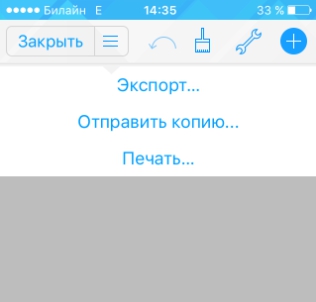
Program "MyOffice Documents" dapat menyimpan fail teks bukan hanya dalam format .doc (Word), tetapi juga dalam bentuk .odt (Open Document Format) dan .pdf. Format terakhir sangat penting; .pdf adalah disyorkan untuk menukar fail sebelum mencetak - supaya disebabkan oleh ketidakkonsistenan dalam versi Word, jadual, angka dan subjudul di dalam teks tidak "bergerak".
Bagaimana cara membuka dokumen teks di iPhone dan mengeditnya?
Anda juga dapat membuka fail .doc untuk pengeditan lebih lanjut pada iPhone menggunakan aplikasi MyOffice Documents. Muat naik dokumen dengan salah satu cara yang dijelaskan di atas, dan klik di bahagian " Pada peranti"program. Fail akan dibuka di editor.

Edit dengan aplikasi mudah alih tidak begitu selesa, kerana sebahagian besar skrin dihuni oleh papan kekunci. Untuk lebih banyak teks di lapangan, disarankan untuk mengurangkan ukuran fon. Lakukannya pantas anda boleh menggunakan isyarat yang dipanggil cubit -pergerakan memerah dengan dua jari pada masa yang sama. Sebaliknya, peningkatan ukuran boleh dilakukan dengan gerakan regangan.
Buka fail Word untuk dilihat tanpa penyuntingan boleh ditetapkan cara yang berbeza - sebagai contoh, dalam penyemak imbas Safari atau dalam aplikasi mel.
Kesimpulannya
Memilih aplikasi untuk digunakan dokumen teks pada iPhone adalah soal selera. Sebilangan besar pengguna konservatif masih memilih Readdle's Documents, walaupun kini terdapat lebih banyak program yang mesra pengguna di AppStore. Salah satu perkara baru di kedai Rusia - "MyOffice Documents" - ternyata menjadi penyunting yang sangat berfungsi dan senang digunakan. Pengguna aplikasi ini dapat membuat dokumen Word / Excel baru pada peranti Apple mereka, dan mengedit yang ada.
class \u003d "eliadunit"\u003e
Vkontakte mempunyai fungsi yang berguna untuk menyimpan dan memindahkan fail, diikuti dengan memuat turunnya. Anda boleh memindahkan fail dengan hanya melampirkannya ke mesej. Pertama, mari kita ketahui fail apa yang boleh dipindahkan menggunakan kenalan.
Jenis fail utama yang disokong:
.doc, .docx, .xls, .xlsx, .rtf - dokumen teks.
.ppt, .pptx, .pdf, .djvu, .fb2 - persembahan, buku.
.png, .jpg, .gif, .psd, .ps - Imej.
.mp3 - Muzik.
Dan satu peringatan kecil: ukuran fail yang dipindahkan tidak boleh melebihi200 Mb.
Untuk melewati had ini, anda boleh dan harus menggunakan program pengarsip, bagaimana menggunakannya dengan terampil dijelaskan dalam artikel mengenai pemindahan fail melalui e-mel .
Sekarang mari kita jawab soalan utama: "Bagaimana anda boleh memindahkan fail menggunakan Vkontakte?"
Kami pergi ke halaman kami, pergi ke “ Tetapan saya", Selepas itu kami meletakkan tanda centang di depan item" Dokumen”.

Kemudian item baru akan muncul di panel kiri " Dokumen", Klik padanya. Untuk memuat turun fail, klik “ Muat naik dokumen”.
class \u003d "eliadunit"\u003e

Di tetingkap yang muncul, klik “ Pilih fail"Dan klik.

Kemudian anda akan melihat tetingkap muat turun dengan penunjuk pemuatan.

Selepas memuat turun fail, anda boleh memuat turunnya atau memindahkannya kepada rakan.

Untuk menghantar fail kepada rakan, anda perlu mengklik “ Lampirkan”

Pilih fail yang akan dipindahkan dengan mengklik “Pilih fail", dan kemudian" Menghantar mesej”.

Untuk menghantar fail secara sulit ke Vkontakte, ada yang akan membantu menyembunyikan fail, walaupun seseorang mempunyai akses ke halaman!
Terdapat juga alternatif borang untuk menghantar fail melalui tetingkap "Dialogue". Semasa dialog, klik " Lampirkan"(di sebelah kanan emotikon baru-baru ini) dan pilih fail" Dokumen ", di mana anda dapat memilih atau memuat naik dokumen. Terdapat item yang berasingan untuk audio, video dan foto.
Katakanlah TERIMA KASIH - ini ANDA terima kasih penulis!
Keperluan mendesak untuk membuka dokumen docx atau menghantar e-mel penting maklumat teks, dan anda berada di jalan raya dan anda hanya mempunyai telefon pintar yang tidak dapat berfungsi dengan Word? Malangnya, sebilangan besar pengguna mendapati diri mereka berada dalam situasi yang serupa yang tidak tahu membuka dokumen Word di telefon atau tablet Android. Tidak perlu berjalan ke komputer riba atau komputer anda, kerana telefon pintar anda mungkin berfungsi dengan fail seperti itu. Dan apa yang diperlukan untuk ini - laman web akan memberitahu!
Mengapa anda memerlukan dokumen Word pada telefon pintar
 Setiap pemilik Android dapat memberi respons secara individu. Bagi sesetengah orang, karya memerlukan akses berterusan ke fail ujian, seseorang membaca buku dan nota menarik dalam format doc atau docx.
Setiap pemilik Android dapat memberi respons secara individu. Bagi sesetengah orang, karya memerlukan akses berterusan ke fail ujian, seseorang membaca buku dan nota menarik dalam format doc atau docx.
Selain itu, Word membolehkan anda bukan sahaja membaca dokumen di Android, tetapi juga untuk membina gambar rajah yang rumit, membuat jadual, bekerja dengan gambar, pautan, memformat teks dalam bentuk abstrak, membuat templat dan mencetaknya. Setuju, fungsi yang begitu luas tidak terdapat dalam setiap penyunting teks.
Fail perkataan mempunyai tiga kebenaran:
Pilihan pertama rtf hanya digunakan sehingga tahun 1992, jadi sekarang hampir mustahil untuk mencarinya. Dokumen lebih biasa, jika anda mempunyai Microsoft Word yang dibuat sebelum 2007, akan ada format ini... Baiklah docx - resolusi terkini, baru dan selesa.
 Sekarang mari kita pergi ke perkara yang paling penting - membuka dokumen Word. Sejauh ini, ini adalah bahagian terpenting dari artikel yang kami minta anda perhatikan.
Sekarang mari kita pergi ke perkara yang paling penting - membuka dokumen Word. Sejauh ini, ini adalah bahagian terpenting dari artikel yang kami minta anda perhatikan.
Pembukaan tanpa aplikasi pihak ketiga
Terdapat kesalahpahaman umum bahawa dengan dokumen teks yang diterima dapat digunakan langsung dari layar telefon tanpa menggunakan program khas. Malangnya, walaupun anda seorang Superuser, anda telah mengaktifkan fail Word secara langsung mustahil.
Lalu bagaimana menjadi? Jangan putus asa, ada jalan keluarnya, iaitu penggunaan sejumlah besar aplikasi yang dikembangkan khusus untuk Android. Pertimbangkan kualiti tertinggi dan paling berkesan.
Dibuka dengan aplikasi Microsoft Word rasmi
Sudah tentu, pilihan terbaik adalah yang terkenal dan disayangi. Microsoft Perkataan... Pelepasan editor teks ini mengejutkan hampir seluruh dunia, mengambil kedudukan utama dan membiarkan berjuta-juta pengguna bekerja dengan teks tanpa sedikit pun rasa tidak selesa.
Secara harfiah semua orang tahu tentang versi komputer program, dan sekarang versi mudah alih muncul, disokong secara rasmi oleh telefon dan tablet yang menjalankan bilik operasi sistem Android... Aplikasi ini mempunyai banyak kelebihan, yang akan kita bincangkan di bawah:
- Keupayaan yang sangat baik untuk melihat, menyunting semua failPerkataan. Tidak ada masalah dengan memuatkan, prestasi, dokumen dibuka serta-merta.
- Makhluk dokumen peribadi, kerana Vord berkenan dengan ini! Tukar fon, sorot maklumat penting miring, sorot, gunakan palet gaya yang besar. Tidak ada sekatan untuk membuat kandungan berkualiti tinggi, berguna dan indah. Sahaja fungsi berguna, hanya keselesaan di mana sahaja di dunia!
- Antaramuka sudah biasa dilakukan oleh kebanyakan pengguna, dicirikan oleh laconicism, minimalism dan kesederhanaannya. Lebih-lebih lagi, sekarang dia berorientasikan untuk input sentuhan, dan bahkan seorang pemula dapat mengetahui fungsi yang luas.
- Fail itu sendiri menyesuaikan dengan saiz peranti anda, supaya anda dapat melupakan teks yang terlalu besar atau terlalu kecil dengan selamat. Untuk pemformatan manual, anda hanya memerlukan beberapa gerak isyarat.
- Fungsi Mega: perakam suara terbina dalam yang mengubah apa yang anda dengar menjadi teks sebenar!Adakah anda sibuk menaip atau tidak cukup masa? Cukup pegang telefon anda ke mulut anda dan nyatakan ayat yang diperlukan. Terima dokumen teks sebenar dalam masa satu minit.
- Perlindungan fail yang tinggi dan terjamin terima kasih kepada penyegerakan dengan penyimpanan awan yang sangat baik seperti OneDrive, Dropbox malah tidak asing lagi bagi semua orang. Fungsi ini juga membolehkan anda melihat bahan dari mana-mana peranti, sama ada tablet, komputer, telefon pintar atau komputer riba.
- Hantar dokumen kepada pengguna lain dengan lancarmenggunakan mel tertanam. Jangan lupa tentang peluang indah untuk kerja kumpulan dalam satu fail.
- Banyak pilihan komponenPerkataansesuai untuk reka bentuk dokumen yang mewah. Pelbagai bentuk, gambar sebaris, SmartArt berguna, Blok Pantas, formula, simbol, objek, nota kaki, nota, dan lain-lain. Anda akan menemui kandungan yang begitu hebat hanya dalam Microsoft Word!
- Dan yang paling penting: aplikasinya adalah percuma.Anda boleh memuat turunnya dari Google bermain dan pasang dengan cara standard.
Catatan! Untuk mendapatkan akses ke semua perkhidmatan Microsoft dari semua peranti, anda perlu melanggan Office 365. Harga yang berpatutan hanya menyenangkan.
WPS Office adalah perisian pengurusan dokumen terbaik di Android
Aplikasi lain yang baik yang dibangunkan oleh syarikat China, Kingsoft. Merupakan alternatif kepada Microsoft. Sudah tentu, ia tidak begitu meluas dan sedikit dilucutkan fungsinya. Tetapi apabila ia adalah penyelesaian yang ideal, kerana ia tidak lebih dari 35 MB.
Ia menggabungkan tiga alat sekaligus: editor teks, platform untuk membuat persembahan, jadual dan bekerja dengan fail PDF, masing-masing menggantikan, Microsoft Excel, PowerPoint dan juga Pembaca Abobe.
Mari kita lihat dengan lebih dekat apa yang WPS Office mampu:
- Bekerja dengan sebilangan besar format popular: PDF, DOC, DOCX, TXT, PPT. Sekiranya kita bercakap secara khusus mengenai kebenaran Word, maka dokumen dibuka, dibuat dan dibaca tanpa masalah. Tidak ada sedikit pun konflik dengan format yang diperhatikan.
- Terbina dalam pengurus fail, yang akan menjadi bonus besar sekiranya tiada ES Penjelajah (anda boleh mengetahui lebih lanjut mengenai aplikasi ini dalam artikel "").
- Sebilangan besar bahan tambahan: gambar rajah, templat, nota, blok teks, pelbagai simbol, tanda dan bentuk.
- Keserasian sempurna dengan semua perkhidmatan Microsoft untuk menjadikan kerja anda lebih mudah dan selesa.
- Meningkatkan keselamatan melalui penyegerakan, sokongan untuk dipercayai penyimpanan awan kotak. bersih.
- Sesuai untuk telefon bimbit kecil dan tablet besar sekitar sepuluh inci. Tidak ada margin hitam di sisi, tidak ada teks kecil yang tidak terbaca dan tidak ada antara muka yang bingung
- Sepenuhnya percuma, tersedia secara percuma untuk dimuat turun di Google Play. Dapatkan ciri hebat tanpa membayar sepeser pun!
Google Drive - bekerja di awan
Cukup aneh, tetapi aplikasi yang dibuat untuk penyimpanan fail, iaitu Google Drive, boleh dibuka tanpa alat pihak ketiga docx-file. Malangnya, anda tidak akan mendapat editor teks lengkap, anda juga tidak akan dapat membuat dokumen baru, tetapi membaca yang sedia ada sangat mungkin.
Program ini juga membolehkan anda mencari kandungan dengan memasukkan tarikh dan kata kunci. Membolehkan anda membukanya dengan akses percuma, dengan itu menghilangkan keperluan untuk menghantar bahan penting kepada pengguna lain melalui e-mel, tetapi fungsi ini tidak dikecualikan.
Tidak tahu bagaimana memuat turun dokumen perkataan ke telefon pintar anda? Ini juga tidak akan menyusahkan. Cukup klik pada ikon muat turun di sebelah fail yang diminati, dan secara harfiah akan ada di telefon anda, yang membolehkan anda memindahkan dokumen ke peranti lain dan membukanya tanpa Internet.
Sebenarnya, terdapat banyak program untuk bekerja dengan fail Word, tetapi kami telah mempertimbangkan yang berkualiti tinggi, efisien dan mudah. Terima kasih kepada mereka, anda tidak akan risau lagi tentang cara cepat membuka Word di Android.
 Menerima dokumen penting dalam surat-menyurat, dan apabila anda cuba membukanya, anda akan mendapat kesalahan " Tidak dapat mengenali pautan"? Jangan risau, untuk menyelesaikan masalah ini, kami melakukan perkara berikut:
Menerima dokumen penting dalam surat-menyurat, dan apabila anda cuba membukanya, anda akan mendapat kesalahan " Tidak dapat mengenali pautan"? Jangan risau, untuk menyelesaikan masalah ini, kami melakukan perkara berikut:
- Buka aplikasi "Muat turun" terbina dalam (mungkin juga terdapat di penyemak imbas);
- Kami menjumpai fail yang kami perlukan. Walaupun dokumen itu terletak di VKontakte, dokumen tersebut juga akan terdapat di Muat turun. Kami mengkliknya.
- Tetingkap muncul yang meminta aplikasi yang akan digunakan untuk membaca. Anda perlu memasang salah satu program di atas. Pilihnya, klik "OK" dan dokumen akan dibuka seketika.
Cara membuat dokumen Word di Android
Semuanya sangat mudah di sini: jika kita menggunakan Microsoft Word, maka kita hanya melancarkan aplikasinya. Seketika kami melihat sehelai helai putih, siap untuk pergi. Setelah memasukkan maklumat yang diperlukan, kami menyimpannya. Itu sahaja, kami akan membuat dokumen dalam beberapa klik.
Di WPS Office, prosesnya hampir sama, hanya pertama anda perlu menentukan format yang ingin anda gunakan. Sekiranya anda memasang editor teks, membuat fail baru tidak akan memberi anda sedikit pun kerumitan.
Cuba pasang semula program atau muat turun yang lain. Periksa juga jika fail itu rosak. Kebenaran tersebut mungkin telah dilanggar. Ini adalah sebab yang paling biasa untuk kesilapan.
Bagaimana hendak memadam fail DOCX?
Ia bahkan tidak memerlukan aplikasi untuknya. Cukup cari melalui Penjelajah di bahagian "Dokumen" fail yang dikehendaki, klik padanya dan pilih "Delete" di menu yang muncul.
Seperti yang anda lihat, di Android anda boleh dibuka dengan mudah Dokumen perkataan... Dan aplikasi berguna bukan hanya untuk membaca dokumen, tetapi juga dapat berfungsi sepenuhnya dengan Word di Android berkat fungsi yang sangat baik. Ada soalan tambahan? Jangan ragu untuk menulis kepada kami dalam komen. Semoga berjaya!